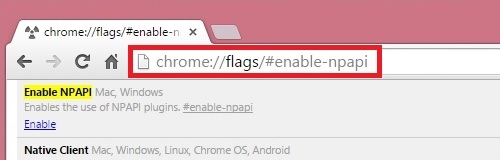Windows 10, 8 eta Windows 7 fitxategietan eskuineko botoiarekin klik egiten baduzu, testuinguruko menua agertzen da elementu honetarako oinarrizko ekintzekin, "Ireki honekin" elementua eta lehenetsitakoa aukeratutako beste programa bat hautatzeko gaitasuna barne. Zerrenda egokia da, baina alferrikako elementuak izan ditzake edo beharbada ez dute behar (adibidez, komeni zait "Blokeatu" elementua "Ireki honekin" fitxategi mota guztientzako).
Eskuliburu honetan - Windows testuinguruko menuko atal honetatik elementuak nola kendu, baita "Ireki honekin" programak gehitzeko moduari buruz ere. Gainera, bereiz zer egin menuan "Ireki" falta bada (horrelako akatsa Windows 10-en aurkitzen da). Ikus ere: Nola itzuli kontrol-panela Windows botoian hasierako botoiaren testuinguruko menura.
Nola kendu elementuak "Ireki honekin" atalean

Edozein programa "Ireki" testuinguruko menuko elementutik kendu behar baduzu, hau egin dezakezu Windows erregistroko editorean edo hirugarrenen programak erabiliz.
Zoritxarrez, elementu batzuk ezin dira metodo honekin ezabatu Windows 10 - 7-n (adibidez, sistema eragileak berak fitxategi mota batzuetara mapatuta daudenak).
- Ireki Erregistro Editorea. Horretarako modurik errazena teklatuan Win + R teklak sakatzea da (Irabazi da OSaren logotipoarekin), idatzi regedit eta sakatu Sartu.
- Erregistroko editorean, joan atalera (ezkerreko karpetak) HKEY_CURRENT_USER SOFTWARE Microsoft Windows CurrentVersion Explorer FileExts File Extension OpenWithList
- Erregistroaren editorearen eskuinaldean, egin klik "Balioak" eremuan zerrendatik kendu nahi duzun programarako bidea. Hautatu "Ezabatu" eta onartu ezabatzea.

Normalean, elementua berehala desagertzen da. Hori gertatzen ez bada, berrabiarazi ordenagailua edo berrabiarazi Windows Explorer.
Oharra: nahi duzun programa goiko erregistroko gakoan agertzen ez bada, ikusi hemen badagoen: HKEY_CLASSES_ROOT Fitxategiaren luzapena OpenWithList (azpiatalak barne) Ez badago, programa informazioa zerrendatik nola kendu jakiteko informazio gehiago emango da.
Desgaitu OpenWithView programako doako "Ireki" menuko elementuak
"Ireki" menuan bistaratutako elementuak konfiguratzeko aukera ematen duen programetako bat OpenWithView doan doakoa da, webgune ofizialean eskuragarri dagoena. www.nirsoft.net/utils/open_with_view.html (antivirus batzuek ez dute nirsfot-en sistemako softwarea atsegin, baina ez da inolako gauza txarrik "nabaritzen". Programa honetako errusiera hizkuntza duen fitxategia ere badago zehaztutako orrialdean. OpenWithView karpeta berean gorde behar da).
Programa hasi ondoren, testuinguruko menuan bistaratu daitezkeen elementuen zerrenda ikusiko duzu hainbat fitxategi motarako.

Programa "Ireki honekin" kentzeko behar den guztia gainean klik egin eta desgaitu da goiko menuan edo testuinguruko menuan dagoen botoia erabiliz.
Iritziak kontuan hartuta, programa Windows 7-n funtzionatzen da, baina: Windows 10-en probatu nuenean, ezin nuen Opera horrekin testuinguruko menutik kendu, hala ere, programa erabilgarria izan zen:
- Alferrikako elementu batean klik bikoitza eginez gero, erregistroan nola dagoen informazioa erakutsiko da.
- Horren ondoren, erregistroan bilatu eta gako horiek ezabatu ditzakezu. Nire kasuan, 4 kokaleku desberdinak izan dira, oraindik HTML fitxategietarako Opera kentzea lortu nuen.

Erregistroko kokapenen adibidea 2. puntuan. Aukera hau kentzeak alferrikako elementua "Ireki rekin" kentzen lagun dezake (antzeko programa beste batzuetarako izan daiteke)
- HKEY_CURRENT_USER SOFTWARE Klaseak Programaren izena Maskorra Ireki ("Ireki" atal osoa ezabatu da).
- HKEY_LOCAL_MACHINE SOFTWARE Klaseak Aplikazioak Programaren izena Shell Ireki
- HKEY_LOCAL_MACHINE SOFTWARE Klaseak Programaren izena Maskorra Ireki
- HKEY_LOCAL_MACHINE SOFTWARE Bezeroak StartMenuInternet Programaren izena Shell Ireki (elementu hau arakatzaileentzat bakarrik aplikatzen dela dirudi).
Badirudi elementu guztiak ezabatzeari buruzkoa dela. Egin dezagun gehitzen.
Nola gehitu programa bat Windows-en "Ireki" rekin
Elementu osagarri bat gehitu behar baduzu "Ireki" menuan, orduan modurik errazena Windows tresna estandarrarekin da:
- Elementu berria gehitu nahi duen fitxategi motaren gainean egin klik eskuineko botoiaz.
- "Ireki" menuan, hautatu "Hautatu beste aplikazio bat" (Windows 10-en, horrelako testua, Windows 7-n, desberdina zela zirudien, hurrengo urratsa bezala, baina funtsa berdina da).

- Aukeratu programa zerrendatik edo egin klik "Bilatu beste aplikazio bat ordenagailuan" eta zehaztu menura gehitu nahi duzun programarako bidea.

- Egin klik Ados.
Aukeratu duzun programa behin fitxategia ireki ondoren, beti irekiko da fitxategi mota honetarako "Ireki honekin" zerrendan.
Hori guztia erregistro editorea erabiliz egin daiteke, baina bidea ez da errazena:
- Erregistroko editoreen atalean HKEY_CLASSES_ROOT Aplikazioak sortu azpisektorea programaren fitxategi exekutagarriaren izenarekin, eta bertan azpisektoreen open komandoaren egitura (ikus hurrengo pantaila-argazkia).
- Egin klik bikoitza "Lehenetsitako" balioa komando atalean eta "Balioa" eremuan, zehaztu nahi duzun programarako bide osoa.

- Atalean HKEY_CURRENT_USER SOFTWARE Microsoft Windows CurrentVersion Explorer FileExts File Extension OpenWithList Sortu kate parametro berria latindar alfabetoko letra batekin osatutako izenarekin, lehendik dagoen parametro izenen ondoren zutik dagoena (hau da, a, b, c badago jada izena).

- Egin klik bikoitza parametroan eta zehaztu programaren fitxategi exekutagarriaren izenarekin bat datorren atala eta 1. paragrafoan sortutakoa.
- Egin klik bikoitza parametro batean MRUList eta letren ilaran, zehaztu 3. pausuan sortutako letra (parametroaren izena) (gutunen ordena arbitrarioa da, "Ireki" menuko elementuen ordena haien araberakoa da.
Itxi erregistro editorea. Normalean, aldaketak indarrean egon daitezen, ordenagailua ez da berrabiarazten.
Zer egin testuinguruko menuan "Ireki honekin" falta bada
Windows 10-en erabiltzaile batzuek "Ireki" elementua ez da testuinguruko menuan aurkitzen. Arazoren bat baduzu, erregistro editorea erabil dezakezu:
- Ireki erregistro editorea (Irabazi + R, sartu regedit).
- Joan atalera HKEY_CLASSES_ROOT * shellex TestuinguruaMenuHandlers
- Atal honetan, sortu "Ireki With" izeneko azpiatala.
- Egin klik bikoitza sortutako atalaren kate-balio lehenetsian eta sartu {09799AFB-AD67-11d1-ABCD-00C04FC30936} "Balioa" eremuan.

Egin klik Ados eta itxi erregistro editorea - "Ireki honekin" elementua non egon beharko lukeen agertu beharko litzateke.
Hori guztia espero dut, dena espero bezala eta behar bezala funtzionatzen du. Gaiari buruzko galderarik badago edo ez badago - iruzkinak utzi, erantzuten saiatuko naiz.